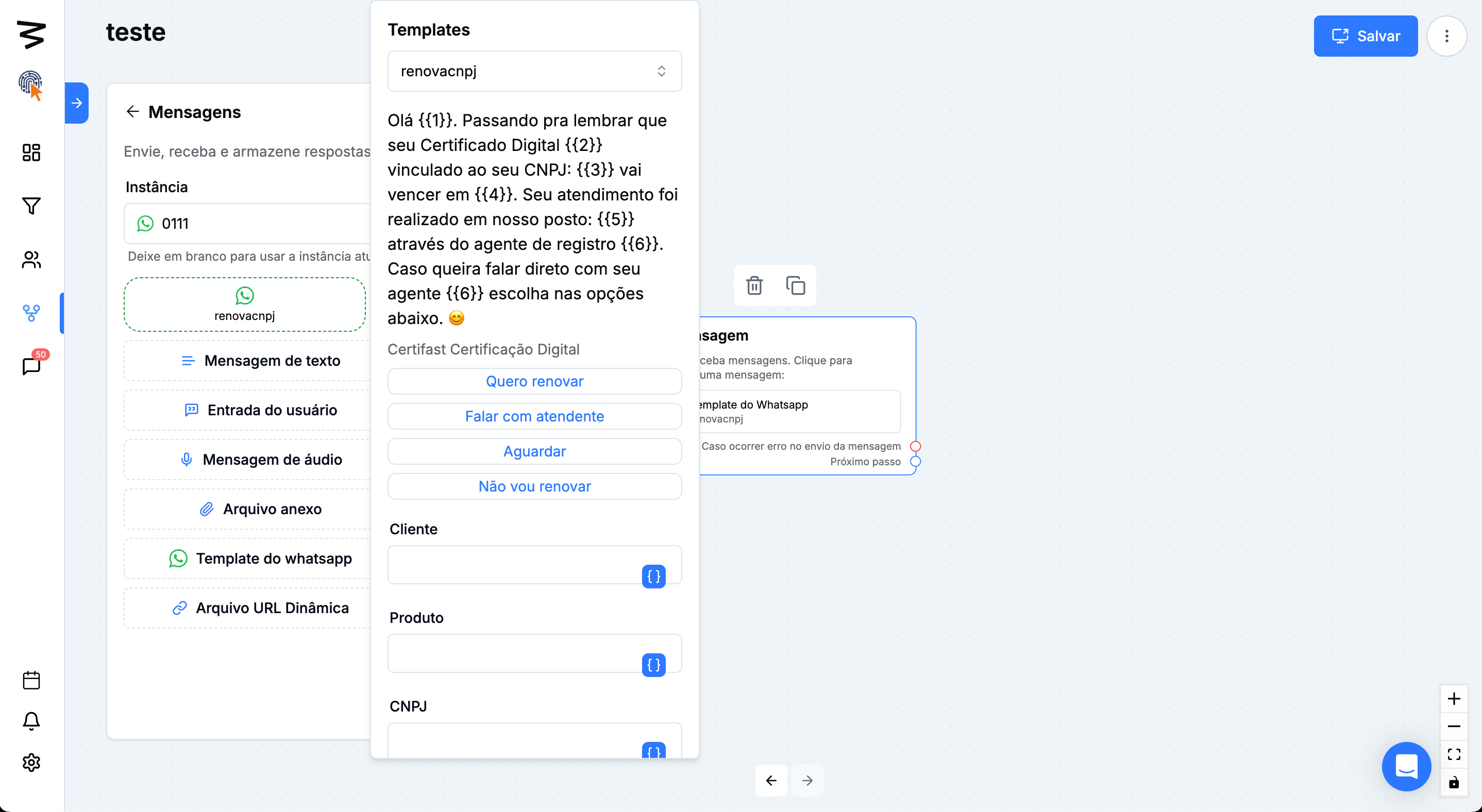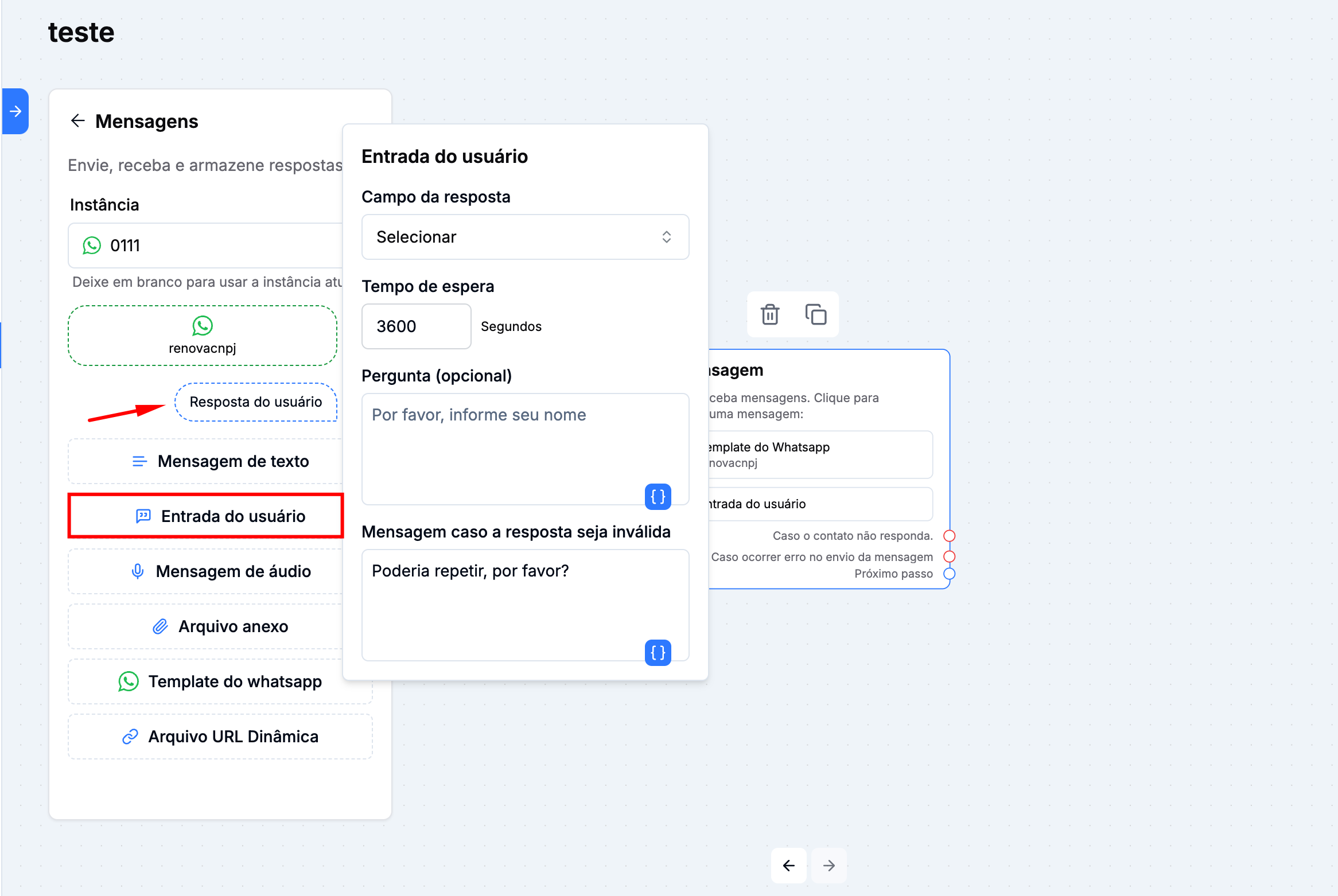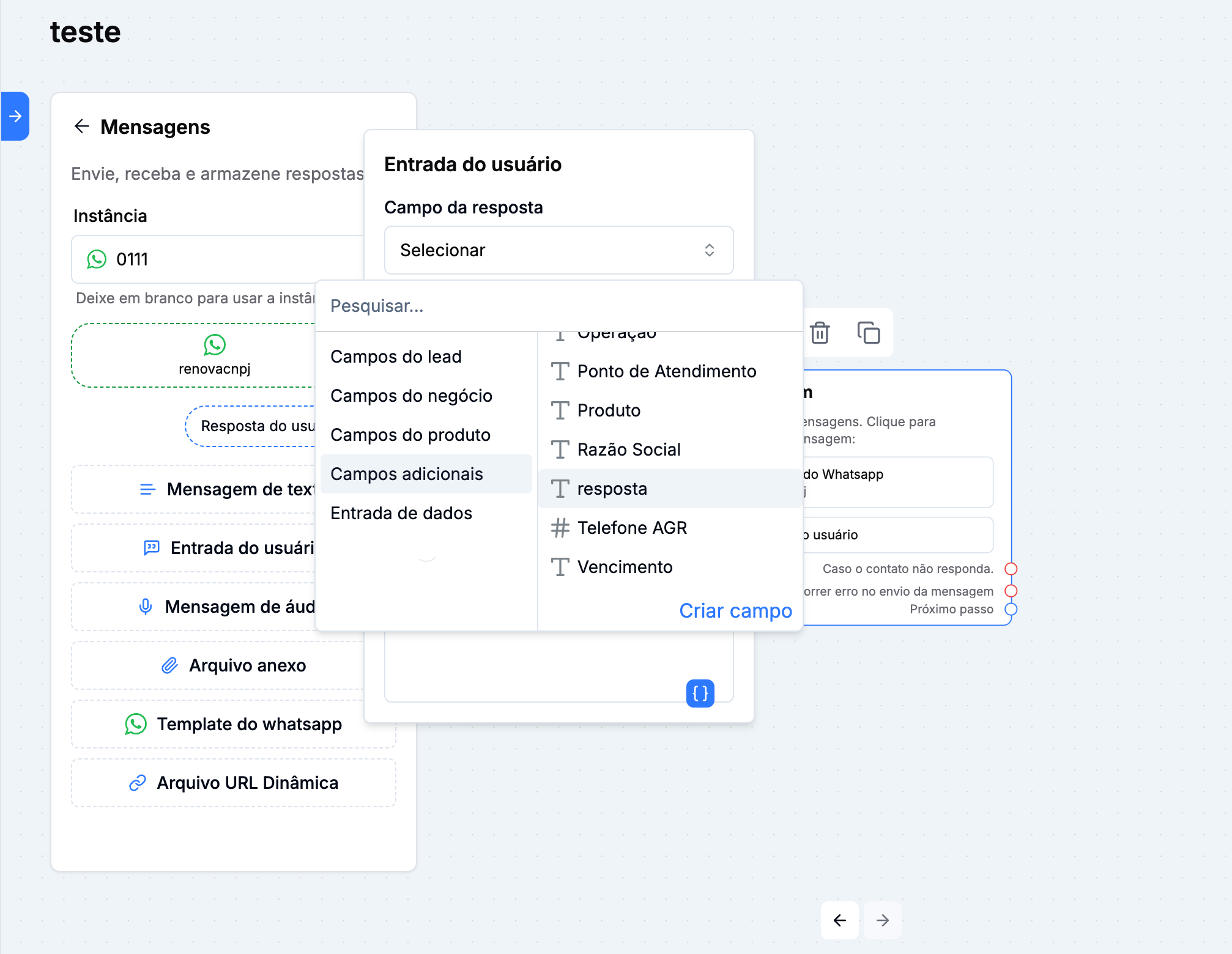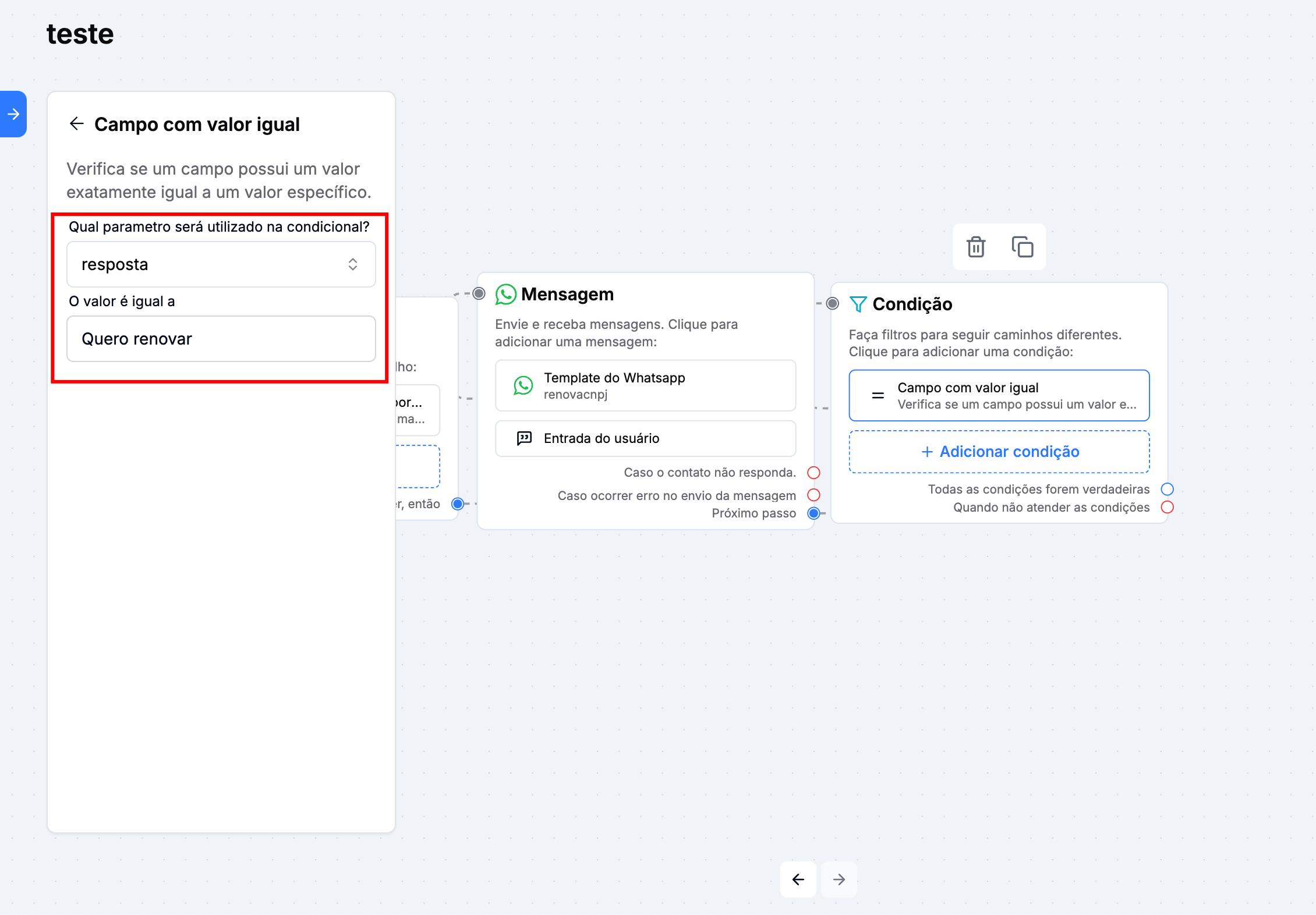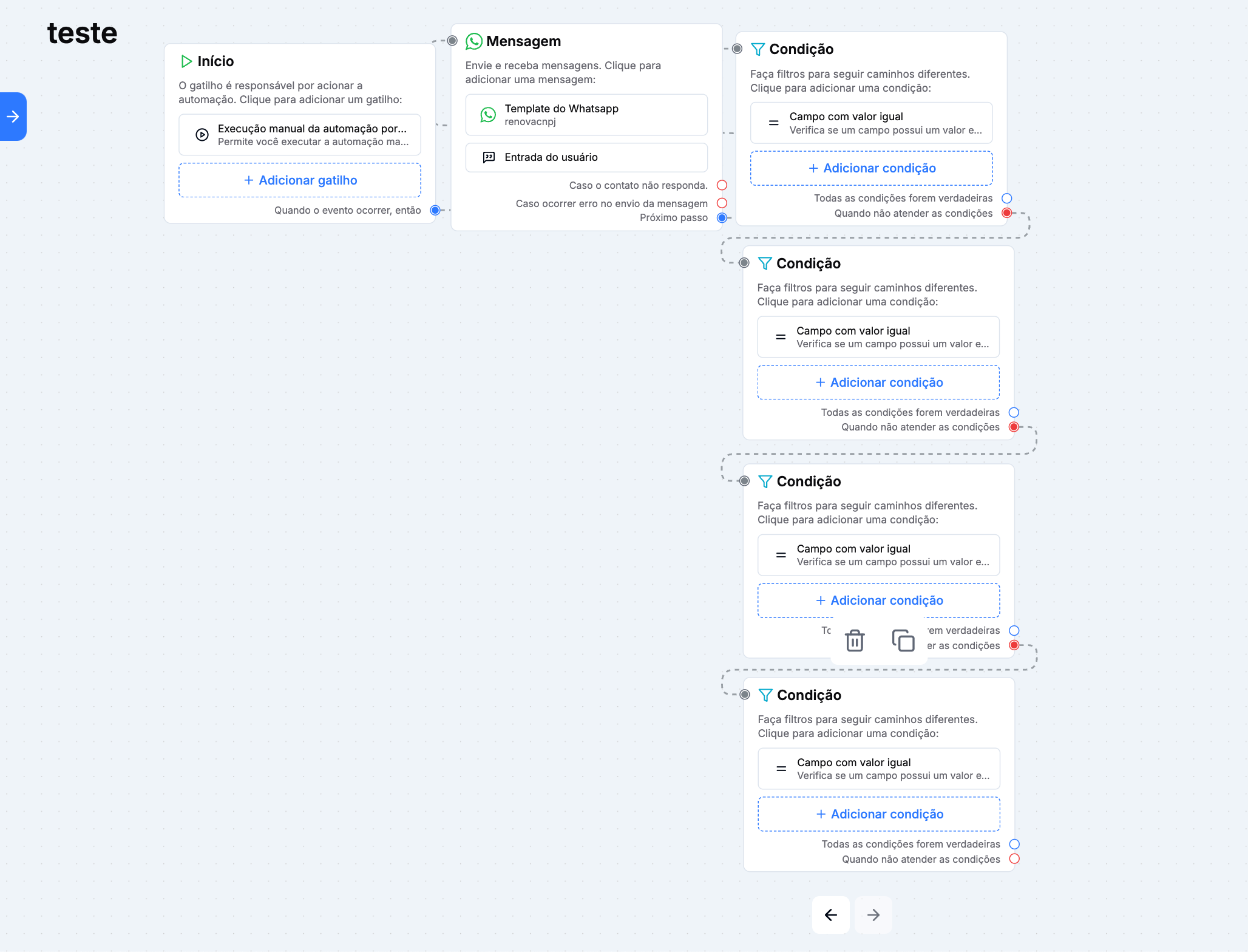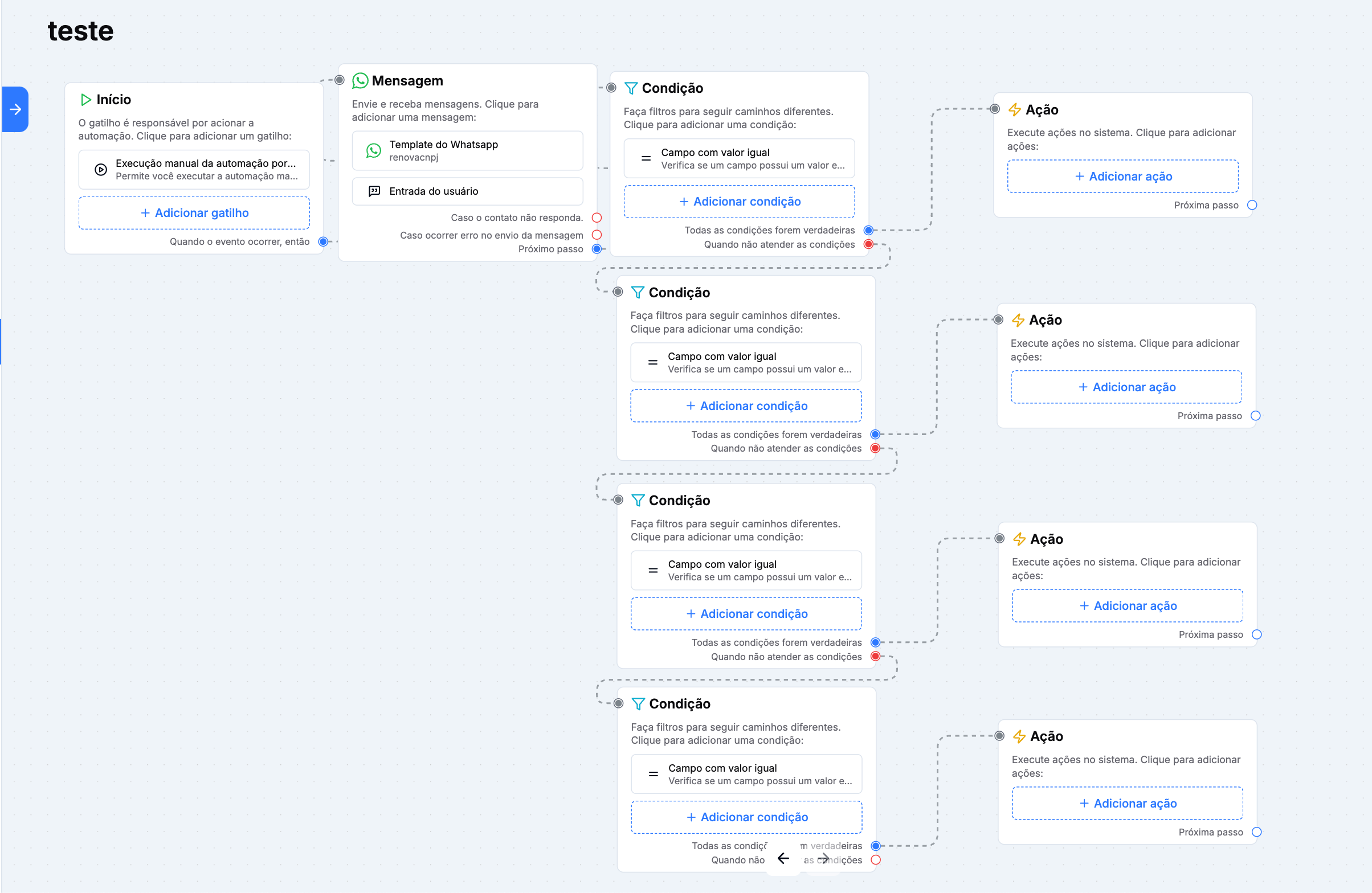Filtro de respostas
Introdução
Esta documentação fornece um guia passo a passo para configurar um filtro de respostas em mensagens enviadas pelo WhatsApp, utilizando botões interativos. A automação permite responder dinamicamente às opções selecionadas pelo usuário, executando ações específicas para cada escolha.
Etapa 1: SegueAcessar umo exemploExemplo de umTemplate
- No painel principal, acesse a seção desejada.
- Exemplo de template com
essesos4quatro botões de exemplo.
• PassoEtapa 2:
Nesse passo, é necessário adicionarAdicionar a funcionalidadeFuncionalidade "Entrada do usuário",Usuário"
noqualClique temem emAdicionar funçFuncionalidade.
• Selecione a opção Entrada do Usuário.
• Configure a funcionalidade para verificar o botão que o cliente selecionou.
- Na opção "Campo de resposta" você deve selecionar um campo adicional, nesse caso vamos adicionar o "resposta".
• PassoEtapa 3:
NessaMapear etapaos vocêBotões deveAdicionados
mapeartodos os botões adicionandoAdicione a condição "Campo com valor igual"igual" para todoscada osbotão botões,criado.
• nesseNo exemplo adicioneiexemplo, o primeiro botão "Quero renovar"renovar" foi adicionado com o parâparâmetro "resposta"resposta", que seriacorresponde ao campo adicional configurado na Etapa 2.
• Repita o nossoprocesso campopara adicionaltodos queos colocamosbotões nodo Passo 2. fluxo.
- Sua automação deve ficar dessa forma após o mapeamento de todos os botões
• Após concluir o PassoEtapa 4:
Por fim, apósFinalizar o mapeamento,Mapeamento dos Botões
fluxo seguemapeamento de acordotodos comos botões, configure o fluxo conforme a ação quedesejada você deseja para cada botão selecionadoselecionado.
• Cada botão pode direcionar o usuário para diferentes etapas ou ações, dependendo do seu objetivo.